Kā saglabāt kartes no Google Maps bezsaistē operētājsistēmā Windows 10
Google Maps mobilajām lietotnēm ir iespēja saglabāt kartes bezsaistē. Ja jūs kādreiz ceļojat uz apgabalu, kur jums varētu būt slikts internets vai nav tā, bezsaistes kartes joprojām būs pieejamas. Darbvirsmai nav līdzīgu funkciju. Ja vēlaties saglabāt kartes no Google Maps bezsaistē uz darbvirsmas, jums ir ierobežotas iespējas. Šeit ir divi veidi, kā bezsaistē saglabāt kartes no Google Maps.
Ekrānuzņēmumi
Jūs vienmēr varat ekrānuzņēmumu Google Maps. Tīmekļa lietotne to nedara bloķēt ekrānuzņēmumus un jūs varat tuvināt un tālināt tik daudz, cik nepieciešams, lai iekļautu tik daudz laukuma, cik nepieciešams. Ierobežojums ir tāds, ka pēc ekrānuzņēmuma uzņemšanas jūs nevarat “pietuvināt” un iegūt papildu informāciju par karti.

Kartes mīkla
Kartes mīkla ir lietotne, kas var tvert Google Maps ekrānuzņēmumus. Viss, kas jums jādara, ir ievadīt atrašanās vietas garuma un platuma koordinātas un tuvināšanas līmeni, un tas parūpēsies par pārējo. Tas ir labāk nekā ekrānuzņēmuma uzņemšana, jo tajā saglabātajā attēlā nebūs neviena Google Maps lietotāja saskarnes elementa, kas pārklāts uz kartes, un jūs varat lejupielādēt vairākus dažādus apgabalus vienlaikus.
Tomēr gala rezultāts joprojām būs attēls, tāpēc jūs nevarēsit tuvināt un iegūt vairāk informācijas par atrašanās vietu.
Lejupielādējiet kartes mīklu un palaist to. Vietai ir vajadzīgas garuma un platuma vērtības. Apmeklējiet Google Maps un nokopējiet tos no URL joslas.
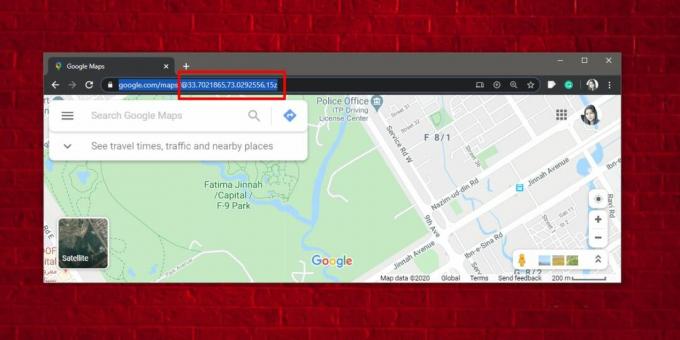
Dodieties uz Kartes mīkla un atlasiet, no kura kartēšanas pakalpojuma vēlaties lejupielādēt kartes. Lietotne atbalsta diezgan daudzus no tiem. Kad tas ir atlasīts, ievadiet garuma un platuma vērtību. Pagaidām nemainiet tālummaiņas vērtību. Noklikšķiniet uz pogas Priekšskatījums, lai redzētu, cik liela teritorija tiks uztverta. Ja tas ir pietuvināts pārāk daudz vai nepietiekami, mainiet tuvināšanas vērtību par vienu un ģenerējiet jaunu priekšskatījumu.

Lai vienlaikus lejupielādētu vairākas kartes, dodieties uz lietotnes cilni Lielapjoma lejupielāde un katrā apgabalā, kuru vēlaties lejupielādēt, ievadiet garumu un platumu.
Laiks, kas nepieciešams kartes lejupielādei, ir atkarīgs no lejupielādētās kartes veida. Ja nemeklējat satelīta attēlu kartes, attēli var būt vieglāki un, iespējams, tiks lejupielādēti daudz ātrāk. Varat arī mainīt iegūtā attēla izmēru, tāpēc, ja izvēlaties lielāku attēla izmēru, lejupielāde prasīs nedaudz ilgāku laiku.
Meklēt
Jaunākās Publikācijas
Pārraudzīt augšupielādes / lejupielādes ātrumu no uzdevumjoslas un uzturēt pārsūtīšanas pārskatus
Es joprojām atceros tās iezvanes dienas, kad interneta ātrums bija ...
Izmantojiet īsinājumtaustiņus, lai palaistu lietotnes un veiktu teksta paplašināšanu
Meklējat teksta paplašināšanas utilītu, kas varētu ietaupīt jūs no ...
MetroTextual: minimāls, elegants teksta redaktors ar sintakse izcelšanu
Ja esat programmētājs, tīmekļa izstrādātājs vai pat gadījuma rakstu...



